iPad'inizle ilgili sorunlarınız mı var? Ne yazık ki, zaman zaman hepimiz iFolk bir hata, bug veya sadece Apple tuhaflığıyla karşılaşıyoruz. Ve ŞİMDİ bazı iPad sorun giderme işlemleri yapmamız gerekiyor.
Bu size veya sevdiğiniz birine benziyorsa, korkmayın! Kesinlikle yalnız DEĞİLSİNİZ. Apple ToolBox, bazı sorunlarınızı çözmek ve umarız her şeyi tekrar çalışır duruma getirmek için hazırdır.
Buradaki ekibimiz periyodik olarak iDevices ve iPad'lerimizle sorun yaşıyor.
İçindekiler
- Hepimize yardımcı olmak için, genel belirtilerin ve temel iPad sorun giderme ipuçlarının bir listesini derledik!
- İlgili Makaleler
- Genel iPad Sorun Giderme İpuçları ve Bakım
-
iPad Belirtileri ve Tedavileri
- Belirti: iPad'im neden açılmıyor?
- Açılmayan iPad'ler İçin Video İpuçlarımıza Göz Atın (Ölü)
- Belirti: iPad'im neden yanıt vermiyor veya dokunuşuma yavaş yanıt veriyor?
- Belirti: En son iOS/iPadOS güncellemesini iPad'e neden yükleyemiyorum?
- Belirti: iPad'im bağlandığında neden iTunes'da görünmüyor?
- Belirti: WiFi bağlantım iPad'imde çalışmıyor, nasıl düzeltebilirim?
- Belirti: iPad'imde neden bir uygulama veya App Store uygulaması çalışmıyor?
- Belirti: iPad'im neden şarj olmuyor veya çok yavaş şarj oluyor?
- Belirti: iPad pilimin boşalmasını nasıl durdurabilirim?
- Belirti: iPad'im yeniden başlatma döngüsünde kaldı! İPad'imin yeniden başlatılmasını nasıl düzeltirim?
- İlgili Mesajlar:
Hepimize yardımcı olmak için, genel belirtilerin ve temel iPad sorun giderme ipuçlarının bir listesini derledik!
Bu ipuçları, en eskisinden en yenisine kadar tüm iPad modelleri için uygundur.
İlgili Makaleler
- İPad'im açılmıyor: Ölü bir cihaz nasıl düzeltilir
- iPad veya iPhone'da Siyah veya Boş Ekran
- iPad yavaş mı çalışıyor? Yavaş bir iPad nasıl hızlandırılır
- iPad Donduruldu, Yanıt Vermiyor, Nasıl Düzeltilir
- iPad'inizi Fabrika Ayarlarına Sıfırlayın
Genel iPad Sorun Giderme İpuçları ve Bakım
- emin ol iPad'inizi güncelleyin için iPad OS'nin en son sürümü. Bunu altında kontrol edebilirsiniz Ayarlar > Genel > Yazılım Güncelleme.
- App Store'u açın ve uygulamalarınızdan herhangi birinin güncellemeleri olup olmadığını kontrol edin ve görün. Öyleyse, uygulamalarınızı da güncelleyin.
- Pilinizin tamamen şarj olduğundan emin olun ve ardından Daha Fazla Pil Gücü için Ayarları Optimize Edin
- Pil ömrünü iyileştirmek için uygulamaların arka planda yenilenmesini sağlayan özelliği kapatabilirsiniz. git Ayarlar > Genel > Arka Planda Uygulama Yenileme ve anahtarı Kapalı olarak ayarlayın.
- Posta uygulaması Arka Plan Etkinliği'ni listeliyorsa, verileri manuel olarak almayı veya getirme aralığını artırmayı seçebilirsiniz.
- iPad'inizin Ekranını Temizleyin - iPad'inizin piksellerden daha fazla parmak izine sahip olma zamanının geldiğini biliyorsunuz.
- Tüm uygulamaları silin artık kullanmıyorsun ya da hiç kullanılmadı!
- Destek olmak-sadece ihtiyacın olursa diye.
- Boş Alan bir ile iPad Bahar Temizliği– evet, bunu yılda en az bir kez ve tercihen DAHA FAZLA yapmamız çok önemli.
iPad Belirtileri ve Tedavileri
iPad'inizi kapatıp açın
- Ana Ekran Düğmesi olmayan bir iPad'de ve iPhone X veya daha yenisinde: Yan/Üst/Güç düğmesi ve kaydırıcı görünene kadar ses düğmesi

- Ana Ekran Düğmesi ve iPod Touch bulunan bir iPad veya iPhone'da: Yan/Üst/Güç kaydırıcı görünene kadar düğmesine basın.
- Cihazı kapatmak için kaydırıcıyı sürükleyin ve cihaz kapandıktan sonra bu tuşa basılı tutun. Yan/Üst/Güç Apple Logosunu görene kadar düğmeye tekrar basın.

- iOS 11 ve üzeri ile, kullanarak yeniden başlatın Ayarlar > Genel > Kapat.

iPad'inizi sıfırlayın veya yeniden başlatmaya zorlayın
- Ana Ekran Düğmesi olmayan bir iPad'de ve iPhone 8 veya daha yenisinde: Düğmeye basıp hemen bırakın. Sesi aç buton. düğmesine basın ve hemen bırakın. Sesi kıs buton. Ardından tuşuna basın ve basılı tutun Yan/Üst/Güç Cihaz yeniden başlayana kadar düğmesine basın.

- iPhone 6s ve önceki modellerde, Ana Ekran Düğmeli iPad veya iPod touch'ta: Apple logosunu görene kadar Ana Sayfa ve Üst (veya Yan) düğmeleri en az 10 saniye basılı tutun

- Ekranınız kirli olabilir. Ekranınızı temizlemeyi deneyin.
- Bunu yapmak için her şeyin fişini çekin, iPad'i kapatın (yukarıya bakın), ardından çok yumuşak, tüy bırakmayan ve hafif nemli bir bezle ekranı nazikçe silin. Pencere temizleyicileri ve kağıt havlu KULLANMAYIN.
- Herhangi bir ekran koruyucu sayfanız varsa, çıkarmayı deneyin.
iOS güncellemesini indirebildiyseniz ancak yükleme düğmesi griyse, şunlardan birini kaçırıyor olabilirsiniz:
- iPad %50'nin üzerinde şarj edilmelidir.
- Düşük Güç Modu KAPALI olmalıdır.
- VPN üzerinden bağlanamazsınız.
- Wi-Fi bağlantınız olmalıdır (hücresel değil).
Belirti: iPad'im bağlandığında neden iTunes'da görünmüyor?
- kontrol edin Yıldırım limanıtozlu, pislik veya kirden arındırılmış.
- iTunes'un en son sürümüne sahip olduğunuzdan emin olun.
- iPad'in düzgün çalışması için USB 2.0 veya üstü gerekir. iPad'inizi bilgisayarınızdan çıkarın ve farklı bir USB bağlantı noktasına takın.
- Senin sıran iPad'i kapatıp açın.
- iPad'inizin bilgisayarınızla olan bağlantısını kesin, ardından bilgisayarınızı kapatıp açın ve yeniden bağlayın.
- Özellikle Windows kullanıcıları için, yukarıdaki adımlar sorununuzu çözmezse, iTunes'u tamamen kaldırın ve ardından iTunes'un en son sürümünü yeniden yükleyin.
- MacBook'unuzda macOS Catalina kullanıyorsanız, senkronize etmek veya geri yüklemek için Finder'ı kullanmanız gerekiyor iPad'iniz.

- öğesine dokunarak WiFi'yi kapatın ve ardından açın. Ayarlar > Wi-Fi.
- Wi-Fi yönlendiricinizin ve modemin açık olduğundan emin olun.
- Wi-Fi yazılımınızı en son sürüme güncelleyin..
- “Kapatmak için kaydır” görünene kadar Açma/Kapama düğmesini basılı tutarak iPad'inizi kapatıp açın.
- Wi-Fi yönlendiricinizi kapatıp açın.
- Google'ın 8.8.8.8 ve 8.8.4.4'lük Genel DNS'sini kullanmak için DNS ayarlarınızı değiştirin. nasıl değiştireceğiniz hakkında daha fazla bilgi edinin. DNS performansı artırır.
- Musluk Ayarlar > Genel > Sıfırla > Ağ Ayarlarını Sıfırla ve ağ ayarlarınızı sıfırlayın.

neden benim düzenli Wi-Fi şifresi çalışmıyor iPadOS 13 veya üzeri bir sürüme güncelledikten sonra mı? Şu ipuçlarını kontrol edin: Wi-Fi sorunlarını düzeltme iOS 13 / iPadOS+ üzerinde.
- iPad'inizi en son iOS sürümüne güncelleyin.
- Uygulamanız için bir güncelleme olup olmadığını kontrol edin, varsa güncelleyin (App Store > Güncellemeler).
- Sorunlu tek bir uygulama mı? Ana Ekran'a iki kez basarak veya Ana Hareket Çubuğu'nu yukarı kaydırarak ve kapatmak için sorunlu uygulamanın önizlemesini yukarı kaydırarak uygulamayı kapatmayı deneyin. Ardından bu uygulamayı yeniden başlatın ve normal şekilde çalışıp çalışmadığını görün.

- iPad'inizi kapatıp açın.
- Hem ana sayfa hem de güç düğmelerine basarak iPad'inizi yeniden başlatmaya zorlayın ve ekranda Apple logosunu görene kadar bu basılı tutun. Ardından düğmeleri bırakın ve iPad yeniden başlatılır.
- Uygulamayı kaldır. Herhangi bir uygulamayı kaldırmadan önce yedeklemek isteyebilirsiniz. Simgeler kıpırdamaya başlayana kadar uygulama simgesine dokunun ve basılı tutun. Bir uygulamayı silmek için "x" düğmesine dokunmanız yeterlidir. Uygulamayı kaldırdıktan sonra App Store'a gidin ve yeniden yükleyin.
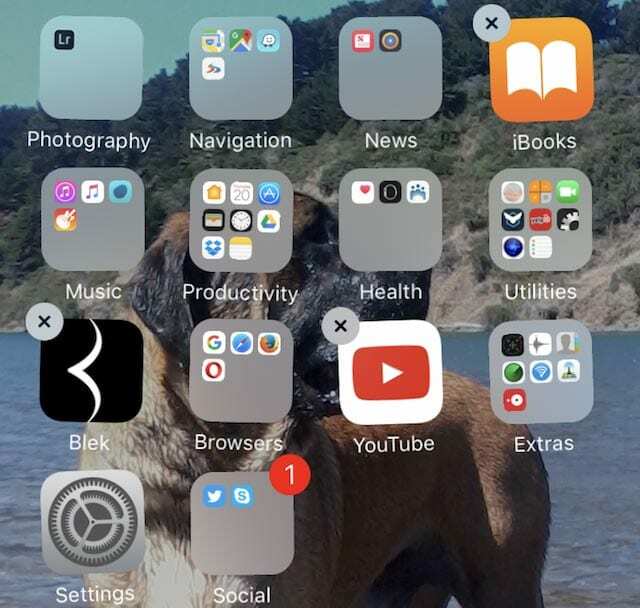
- iPad'inizi şarj etmek için iPad'inizi bir elektrik prizine takmayı veya iPad'inizle birlikte verilen şarj kablosunu kullanarak bilgisayarınızdaki bir bağlantı noktasına bağlamayı deneyebilirsiniz.
- Bilgisayarlar genellikle bir iPad'i şarj edebilmek için USB bağlantı noktalarına yeterli güç sağlamaz. Bu olduğunda, “Şarj Edilmiyor” mesajı görünür.
- kontrol edin Yıldırım Limanı Hem iPad'inizde hem de şarj cihazınızda kir, tiftik veya toz temiz ve temizdir
- Bildirim ayarlarınızı şu şekilde değiştirin: Önizlemeleri yalnızca kilidi açıldığında göster her zaman yerine
- iPad'inizin hoparlörleri yerine kulaklık kullanın.
- Arka planda uygulama yenilemeyi kapatın.

- iPad'inizin ekran parlaklığını azaltın veya iOS'unuzun parlaklık ayarlarını şu şekilde yönetmesini sağlayın: Otomatik parlaklık

- iPad'inizin Otomatik Kilitlemeyi 30 saniyeye ayarlayın. Ekran ve Parlaklık Ayarları
- Veri Dolaşım Ayarını kapatın – Daha eski iPad'lerde bile wi-fi/hücresel ayarların pilin bitmesine neden olabileceğini gördük. Veri Dolaşımını kapatmak bu sorunun çözülmesine yardımcı olabilir.
- Wi-Fi/Hücresel iPad'iniz varsa, üzerine dokunun. Ayarlar > Hücresel Veri > Kapat. Diğer mobil seçenekler için de aynısını yapın, yani Hücresel Veri > Hücresel Veri Seçenekleri > LTE'yi Etkinleştir kapalı ve Veri Dolaşımı kapalı.
- Ayarları kapattığınızda; sonra onları tekrar AÇIK konumuna getirebilirsiniz. Hücresel ile ilgili seçeneklerin bu basit geçişi, genellikle hem Wi-Fi hem de Hücresel olan bir iPad'deki pil sorunlarını çözebilir.
Sıkışmış modda bir işlem varsa bazen iPad aşırı pil tüketir
iPad'de zorunlu yeniden başlatma yapmayı deneyin.
Cihazın %100'e kadar şarj olmasına izin verin ve ardından kullanmaya başlayın ve durumunuzda bir fark yaratıp yaratmadığına bakın.
Şansınız, iPad'inizin başlamak için bile yetersiz pil gücüne sahip olmasıdır.
Genellikle, iPad'ler yeterli pil gücü olana kadar yeniden başlatmaya çalışmaz.
Ancak sizin (ve bazı şanssız diğerleri) için, bir şey iPad'e pilin bitecek kadar uzun süre dayanamamasına rağmen önyüklemeyi denemesini söylüyor.
Bu nedenle, deneyimlediğiniz döngü – biraz şarj etme, başlatmayı deneme, kapatma, biraz şarj etme, yeniden başlatmaya çalışma vb.
Normal ve tam bir önyükleme döngüsünü tamamlamak için iPad'inizi yeterince şarj etmemiz gerekiyor
- iPad'i bir güç kaynağına takın. İdeal olarak, iPad'inizle birlikte gelen şarj cihazını kullanın. bilgisayarınıza TAKMAYIN.
- Sonraki, ana sayfa düğmesini ve güç düğmesini mümkün olduğunca uzun süre aynı anda basılı tutun– ne kadar uzun, o kadar iyi – ve ideal olarak en az 30 dakika ila 1 saat.
- Bu iki düğmeyi basılı tutmak, bu döngü döngüsünü engeller. Bu, iPad'inizin biraz şarj olmasını sağlar. Bu düğmeleri uzun süre nasıl basılı tutacağınızı yaratıcı bir şekilde düşünün.
- Bu düğmeleri bıraktığınız anda iPad'iniz açılmaya çalışır. Home ve Power'ı yeterli şarj için yeterince uzun tutmazsanız, bu döngü düzeni devam eder.
- Bu nedenle, bu düğmeleri mümkün olduğunca uzun süre basılı tutmaya çalışın veya yardımcı olacak bazı geçici araçlar oluşturun - bu düğmeleri nazik tutun, böylece başka hasarlara neden olmazlar.

A/UX'in Apple'a erken gelişinden bu yana teknolojiye takıntılı olan Sudz (SK), AppleToolBox'ın editoryal yönünden sorumludur. Los Angeles, CA'da yaşıyor.
Sudz, yıllar boyunca düzinelerce OS X ve macOS geliştirmesini gözden geçirerek macOS ile ilgili her şeyi kapsama konusunda uzmanlaşmıştır.
Sudz, önceki hayatında Fortune 100 şirketlerine teknoloji ve iş dönüşümü hedefleri konusunda yardımcı olmak için çalıştı.